- Ошибка NTFS_File_System вызвана проблемами с поврежденными секторами на жестком диске.
- Сторонний инструмент для восстановления системы быстро исправит любые BSoD и системные проблемы.
- Запустите проверку диска и инструменты SFC, чтобы избавиться от NTFS._File_system Ошибка Windows 10.
- Избавьтесь от остановите код проблемы с файловой системой NTFS, выполнив чистую загрузку.

Это программное обеспечение будет поддерживать ваши драйверы в рабочем состоянии, тем самым защищая вас от распространенных компьютерных ошибок и сбоев оборудования. Проверьте все свои драйверы сейчас за 3 простых шага:
- Скачать DriverFix (проверенный файл загрузки).
- Нажмите Начать сканирование найти все проблемные драйверы.
- Нажмите Обновите драйверы чтобы получить новые версии и избежать сбоев в работе системы.
- DriverFix был загружен 0 читатели в этом месяце.
Windows 10 приносит в Windows 8 множество настроек и исправлений, которые, откровенно говоря, должны были быть частью Windows 8 с самого начала.
К сожалению, эти настройки и исправления производятся за счет обновления - процесса, известного своими различными проблемами.
Одна из таких неприятностей - NTFS_File_System ошибка синего экрана. BSoDСлучается, когда операционной системе больше некуда деваться - она перепробовала все, что могла, и просто не может справиться с ошибкой.
BSOD - это необработанное исключение, и иногда выяснить, что именно вызывает эту ошибку, может быть довольно сложно.
Здесь мы попытаемся исправить эту ошибку в надежде восстановить операционную систему.
Как исправить ошибку NTFS_File_System в Windows 10?
- Используйте сторонний инструмент восстановления системы
- Проверьте свой диск на наличие ошибок
- Чистая загрузка вашего компьютера
- Запустите сканирование SFC
- Используйте инструмент создания мультимедиа
- Отформатируйте драйвер и переустановите Windows
1. Используйте сторонний инструмент восстановления системы
Операционные системы содержат много разумных данных, которые в случае повреждения или повреждения приведут к поломке всего устройства и вызовут ошибки, ошибки и другие проблемы.
Когда дело доходит до восстановления важных системных файлов, самый безопасный вариант - загрузить инструмент, который автоматически сканирует ваш компьютер на наличие проблем и решает их соответствующим образом.

Ресторо работает на базе онлайн-базы данных, в которой представлены новейшие функциональные системные файлы для ПК с Windows 10, что позволяет легко заменять любые элементы, которые могут вызвать ошибку BSoD.
Это программное обеспечение также может помочь вам, создав точку восстановления перед началом ремонта, что позволит вам легко восстановить предыдущую версию вашей системы, если что-то пойдет не так.
Вот как вы можете исправить ошибки реестра с помощью Restoro:
- Скачайте и установите Restoro.
- Запустите приложение.
- Подождите, пока программа определит проблемы со стабильностью и возможные поврежденные файлы.
- Нажмите Начать ремонт.
- Перезагрузите компьютер, чтобы изменения вступили в силу.
Как только процесс исправления будет завершен, ваш компьютер должен работать без проблем, и вам больше не придется беспокоиться об ошибках BSoD или медленном времени отклика.
⇒ Получить Ресторо
Заявление об ограничении ответственности:Эту программу необходимо обновить с бесплатной версии, чтобы выполнять определенные действия.
2. Проверьте свой диск на наличие ошибок
- Перейдите в Пуск> введите cmd> запустить Командная строка.
- Введите следующую команду и нажмите Enter:
chkdsk C: / f - Замените C буквой вашего жесткий диск раздел, на который вы установили ОС.

- Чтобы исправить ошибки и исправить физические проблемы, вам необходимо выполнить вторую команду:
chkdsk C: / r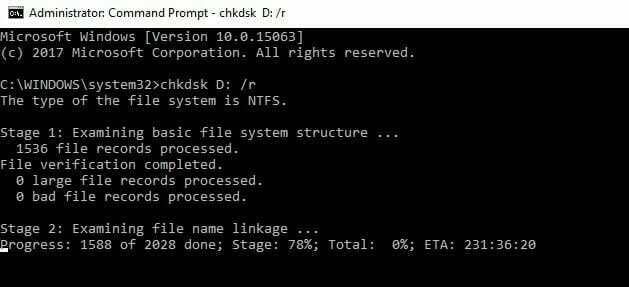
Если диск, на котором вы установили Windows 10, поврежден, вы можете получить различные коды ошибок при загрузке компьютера.
Вы можете быстро проверить свой диск на наличие ошибок с помощью специальной команды, которую можно запустить в командной строке.
3. Чистая загрузка вашего компьютера
- Перейдите в Пуск> введитеmsconfig > нажмите Enter, чтобы запустить конфигурацию системы.
- Перейдите на вкладку Общие> выберите Выборочный запуск> снимите флажок Загружать элементы автозагрузки.
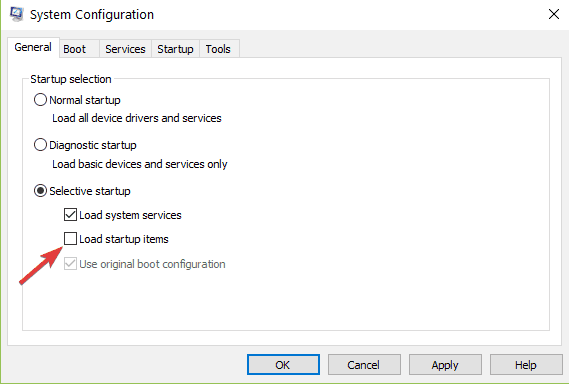
- Перейдите на вкладку «Службы»> установите флажок «Скрыть все службы Microsoft»> «Отключить все».
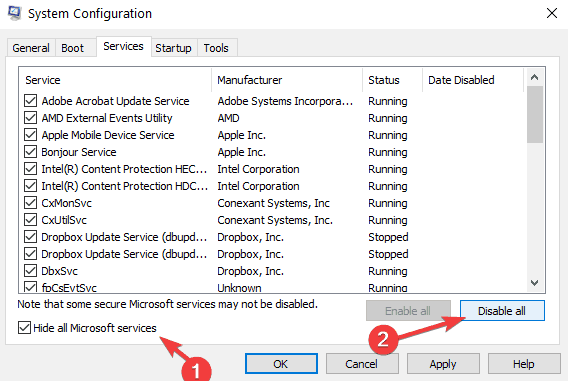
- Нажмите Применить> нажмите ОК> Перезагрузите компьютер.
Проблемы совместимости программного обеспечения также могут вызвать ошибку NTFS_File_System. Вы можете решить эту проблему, выполнив чистую загрузку и запустив Windows с минимальным набором драйверов.
4. Запустить сканирование SFC
- Перейдите в Пуск> введите cmd и запустите командную строку от имени администратора.
- В новом Командная строка в окне введите следующую команду:
sfc / scannow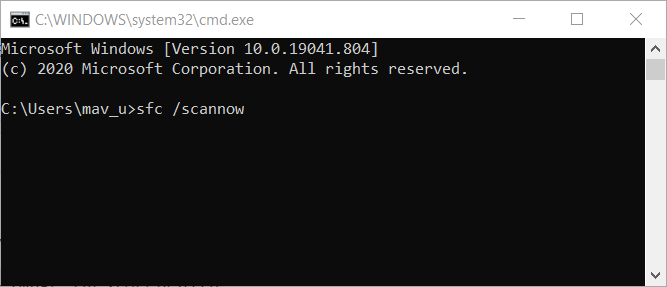
- Подождите, пока процесс сканирования завершится, а затем перезагрузите компьютер.
Если определенные системные файлы отсутствуют или повреждены, вы можете использовать средство проверки системных файлов, чтобы решить проблему.
5. Используйте инструмент создания мультимедиа
- Вам необходимо скачать Создание СМИ Инструмент от Microsoft.
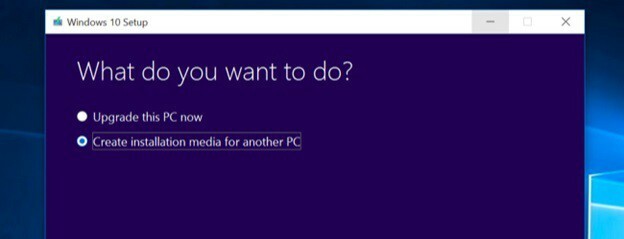
- Как только у вас будет Инструмент для создания медиа, откройте его и выберите создать установочный носитель для другого ПК.
- Затем выберите подходящую архитектуру, язык и выпуск для ПК, на котором необходимо исправить, и начните загрузку.
- Если вы не знаете, что вам нужно выбрать, обратитесь к кому-нибудь, кто может помочь.
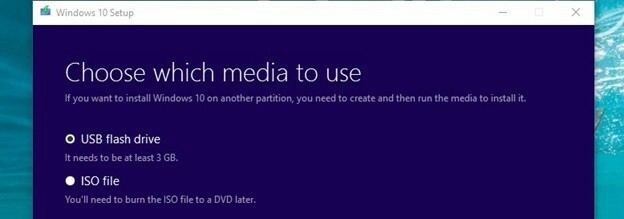
- Если вы не знаете, что вам нужно выбрать, обратитесь к кому-нибудь, кто может помочь.
- После того, как вы выбрали правильную версию и т. Д., Выберите файл ISO или USB-накопитель в зависимости от того, хотите ли вы создать загрузочный DVD или загрузочную USB-накопитель.
- Затем щелкните Следующий и дождитесь завершения загрузки и создания загрузочного носителя.
- Если у вас есть загрузочный DVD или USB, перезагрузите компьютер и загрузитесь с ним - обратите внимание, что в некоторых случаях вам может потребоваться BIOS и измените настройки приоритета загрузки.
- После того, как вы войдете в программу установки Windows, нажмите Далее и нажмите Устранение неполадок, затем щелкните Расширенные опции.
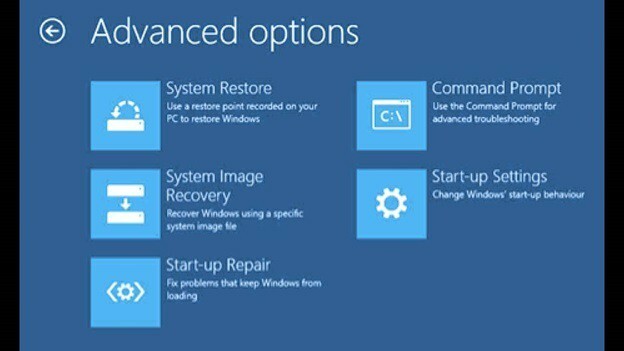
- В Расширенные опциинажмите Восстановление при загрузке и просто следуйте оттуда инструкциям на экране.
- Он может перезагрузить ваш компьютер, если это необходимо для восстановления вашей установки Windows.
Это должно решить большинство ваших проблем с Windows - он восстановит все поврежденные файлы и исправит большинство ошибок, вызванных любой неправильной конфигурацией.
Если по какой-то причине это не помогает, вы можете использовать аналогичные шаги, а также попробовать Восстановление образа системы, используя новые установочные файлы Windows, имеющиеся на вашем загрузочном диске.
Хотя это, скорее всего, не поможет, если восстановление при загрузке не удалось.
6. Отформатируйте драйвер и переустановите Windows
У вас также всегда есть возможность просто отформатировать диск и переустановить Windows.
Windows 10 сохраняет информацию о лицензии в облако и ваш ключ привязан к вашему компьютеру, поэтому переустановка Windows должна дать вам бесплатную копию Windows 10.
Поскольку мы уже загрузили правильные установочные файлы для Windows с помощью Media Creation Tool, вы уже сделали большую часть работы за вас.
Но не забудьте резервное копирование ваши данные перед удалением предыдущей установки Windows, так как переустановка Windows приведет к удалению всех ваших данных и настроек, в отличие от обновления.
Мы надеемся, что решения, перечисленные в этой статье, помогли вам навсегда исправить ошибку NTFS_File_System. Если вас интересует, что вызывает BSoD, вам следует прочитать это обстоятельная статья, посвященная теме.
Если у вас есть дополнительные советы и предложения по исправлению этой ошибки, вы можете перечислить шаги по устранению неполадок в комментариях ниже.
Часто задаваемые вопросы
Об ошибке файловой системы NTFS обычно свидетельствуют проблемы с поврежденными секторами или блоками на жестком диске. Прочтите наш подробное руководство по сканированию и устранению ошибок на жестком диске.
Chkdsk и средство проверки системных файлов, безусловно, помогут вам исправить поврежденные файлы. Вот почему эти функции были созданы для. Их не всегда бывает достаточно, поэтому нужно использовать другие методы. К счастью, мы написали отличное руководство по восстановлению поврежденных файлов в Windows 10.
Проверьте свой диск на наличие ошибок, затем выполните чистую загрузку компьютера. Если вы не знаете, как это сделать, вы можете положиться на нашу экспертное руководство по исправлению ошибки NTFS_File_System.


